V listopadu 2017 představila společnost Adobe svůj první nástroj pro výběr využívající umělou inteligenci. V té době to byl jen malý náhled na budoucí technologii, ale s vydáním verze 19.1 Photoshopu CC ji konečně můžeme začít používat.
Nová verze aplikace Photoshop CC, kterou společnost Adobe vydala 23. ledna 2018, přináší řadu aktualizací včetně pokročilé podpory pro Microsoft Surface Dial a podpory škálování uživatelského rozhraní Windows HiDPI a škálování podle monitoru na monitorech s různými faktory měřítka.
Nejzajímavější aktualizací je samozřejmě příchod nového nástroje Select Subject, na který se v tomto videu podíváme pomocí řady obrázků, abychom viděli, co umí a co ne.
Jedna osoba – Prvním příkladem, na který se podíváme, je obrázek jedné osoby. Chcete-li použít nástroj pro výběr předmětu, přejděte na kartu Vybrat a vyberte předmět (v této fázi neznáme žádnou klávesovou zkratku). Můžete také zvolit Vybrat předmět, pokud právě používáte nástroj pro rychlý výběr nebo kouzelnou hůlku, což je vhodnější, protože tyto nástroje vám pomohou zlepšit výběr a máte také možnost přejít přímo do okna Vybrat a maskovat, což je něco, co stejně bude chtít zlepšit váš výběr.
Na tomto prvním příkladu tohoto portrétu, který jsme nafotili před několika lety pomocí fotoaparátu D800 a objektivu Zeiss Otus, můžeme vidět, že nástroj identifikoval cíl, ale výběr – přestože je zcela jasně oddělen od pozadí, není dokonalý a pokud opravdu chcete použít, budete potřebovat docela dost práce navíc, abyste zlepšili výsledek. Všimněte si, že nyní máte na kartě výstupu také dekontaminační barvy, což vám může pomoci výběr ještě trochu zlepšit.
Jedna osoba – zapomeňte na automatický výběr vlasů
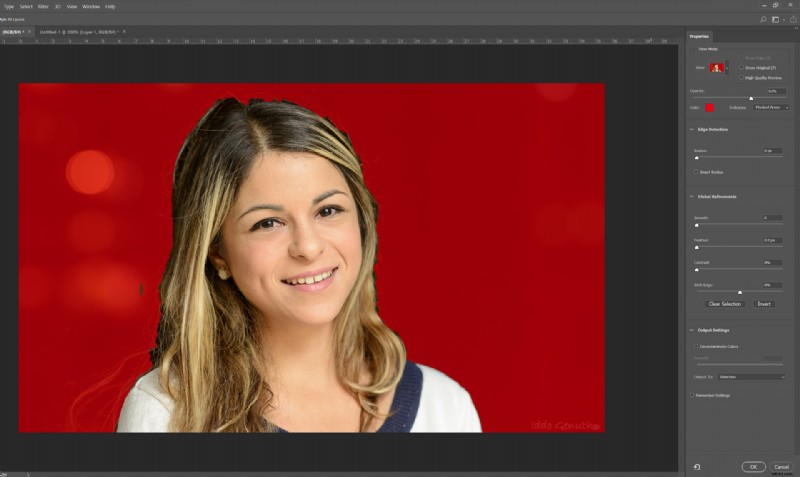
Více lidí – Přejdeme k obrázku pro dvě osoby – vidíme, že nástroj víceméně dokázal rozeznat dva lidi na fotce, ale obsahoval i některé nechtěné části a jiné části nezahrnoval – zvláště – není divu, mnoho částí dlouhých vlasů dívky, které budete muset ještě ručně opracovat.
Výběr několika lidí na obrázku pomocí umělé inteligence
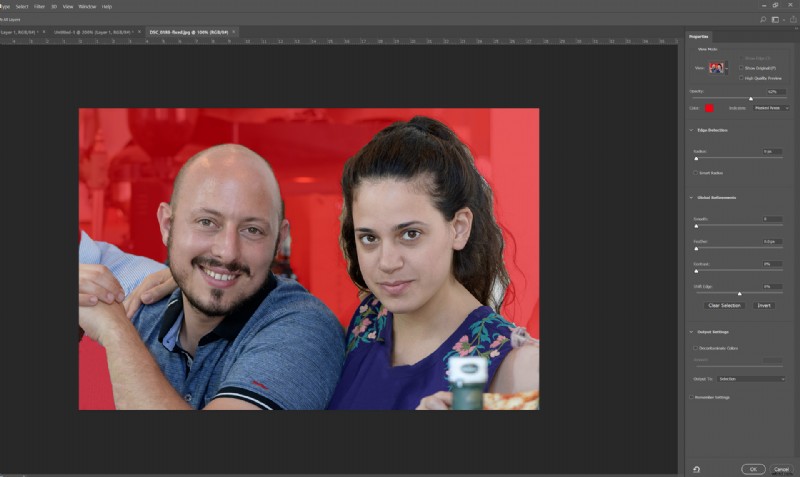
Zvířata – Další otázka, kterou si možná kladete, je, zda to dokáže také rozpoznat a vybrat zvířata – takže zde jsou dvě krásné labutě, které jsme chtěli vyjmout z tohoto obrázku. Zdá se, že odpověď je ano, ale opět výběr – i u těchto relativně jednoduchých jasných předmětů není zdaleka dokonalý.
Umí identifikovat zvířata
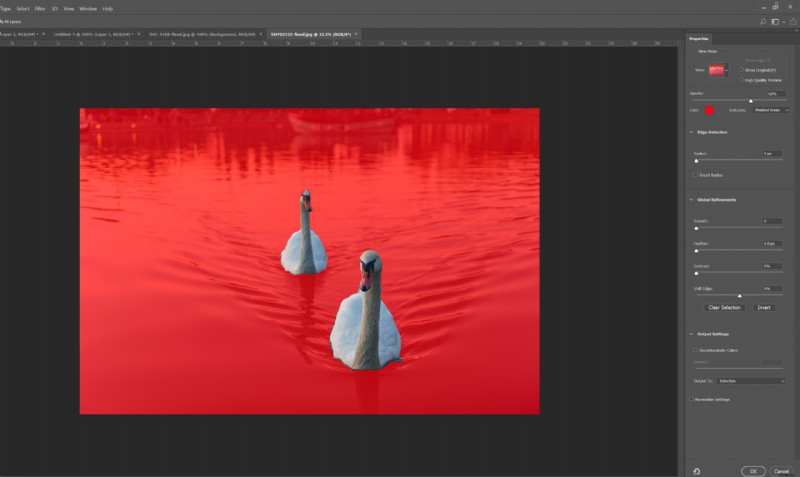
Objekty – Nakonec se podívejme, zda tento nástroj dokáže přesně vybrat jakýkoli předmět z pozadí. Opět se zdá, že odpověď zní ano, ale kvalita výběru není příliš dobrá, protože nástroji chybí otvory v destičce.
Závěr
Jak jsme tedy viděli, nástroj pro výběr předmětu funguje, ale zdá se, že je stále velmi ve fázi alfa. Obvykle dokáže správně najít obrys předmětu na obrázku, ale samotný výběr není zdaleka dokonalý.
Zdá se, že nástroj obvykle nezvládá mezery nebo díry v objektu a zapomeňte na složitější výběry, jako je automatický výběr vlasů, zejména u objektu s dlouhými vlasy.
Takže je to trik? nemyslíme si to. Zdá se, že má velký potenciál, ale v tuto chvíli je množství práce, které vám tento nástroj ušetří, přinejlepším minimální. Pokud však společnost Adobe bude i nadále investovat do skutečného zlepšení aspektu výběru tohoto nástroje (nejen do části rozpoznávání objektů, která je ve skutečnosti docela slušná i v této rané fázi), mohli bychom mít za pár okamžiků skutečnou úsporu času. let.
Další exkluzivní články a recenze LensVid si můžete prohlédnout na následujícím odkazu.
